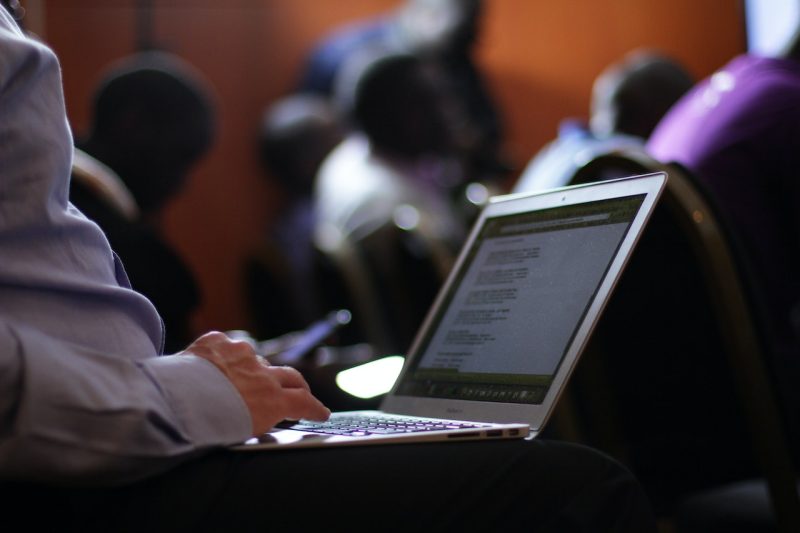- Input Nilai Projek P5
Untuk menggunakan menu ini, klik input nilai projek/nilai P5. Lalu pilih menu Capaian Projek. Kemudian pilih kelompok projek, nama projek, dimensi, elemen, dan sub elemen. Lalu checklist capaian sub elemen untuk masing – masing peserta didik pada kolom Predikat. Jika selesai, klik simpan
- Input Catatan Guru Kelas/Wali
Menu ini bertujuan untuk memberikan catatan perkembangan atau hal khusus lainnya kepada peserta didik sesuai dengan pengamatan wali kelas yang nantinya dapat menjadi perhatian orang tua atau peserta didik tersebut.
Untuk menggunakan menu ini, klik Input Data Rapor dan pilih Input Catatan Walas/Catatan Guru Kelas. Selanjutnya pilih kelas dan semester. Wali kelas dapat menuliskan catatan perkembangan pada kolom yang disediakan. Setelah itu klik simpan.
- Cetak Rapor Leger dan Rapor
Tahap terakhir penggunaan e-Rapor adalah mencetak rapor mulai dari leger, nilai rapor, pelengkap rapor, dan rapor projek P5. Untuk mencetak rapor, pilih menu Cetak Nilai dan pilih masing – masing rapor yang ingin dicetak. Sebelum mencetak, sesuaikan format ukuran dan margin kertas serta isikan tanda tangan. Nantinya file akan dibuat dalam bentuk PDF.
Itulah cara log in e-Rapor dan menggunakan e-Rapor. Tentunya masih terdapat beberapa menu lainnya yang bisa dimanfaatkan pada aplikasi ini. Untuk cara menggunakan e-Rapor lebih jelasnya dapat dilihat pada panduan e-Rapor di versi masing – masing jenjang satuan pendidikan.
Daftarkan diri Anda sebagai anggota e-Guru.id dan dapatkan pelatihan gratis setiap bulan untuk meningkatkan kompetensi sebagai pendidik. Caranya, klik pada link ini atau poster berikut untuk gabung menjadi member e-Guru.id!
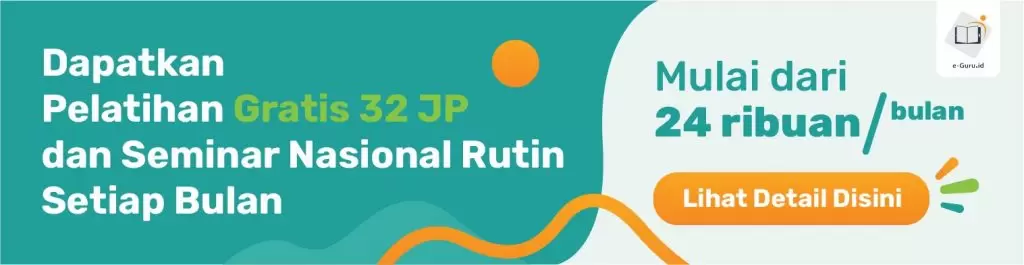
Untuk update informasi terbaru mengenai guru dan pendidikan simak selengkapnya di Naikpangkat.com. Mari bergabung di Grup Telegram “NaikPangkat.Com – Portal Media Online”, cara klik link https://t.me/naikpangkatdotcom kemudian join.
(RAW)